Excel에서 산점도를 만드는 방법

Excel에서 회귀 분석을 통해 데이터 간의 관계를 탐색하고 시각적으로 분석하는 방법을 알아보세요. 다양한 단계를 따라 쉽게 산점도를 만들 수 있습니다.
대부분의 경우 필터 명령이나 필터링 옵션의 명명되지 않은 테이블 메뉴를 사용하여 필요한 방식으로 Excel 테이블 레코드를 필터링할 수 있습니다. 그러나 경우에 따라 필터링 작동 방식을 더 많이 제어해야 할 수도 있습니다. 이 경우 Excel 고급 필터를 사용할 수 있습니다.
Excel 고급 필터를 사용하기 전에 부울 논리 표현식을 구성하는 방법을 알아야 합니다.
예를 들어 식료품 목록 테이블을 필터링하여 가격이 $1 이상인 품목 또는 확장 가격이 $5 이상인 품목만 표시하려면 부울 논리 또는 대수를 작성하는 방법을 알아야 합니다. 가격이 $1을 초과하거나 확장 가격이 $5를 초과하거나 같은 조건을 설명하는 표현식입니다.
A13:B14 범위는 두 가지 기준을 설명합니다. 하나는 가격이 $1을 초과하고 다른 하나는 확장 가격이 $5와 같거나 초과합니다. 이것이 작동하는 방식은 짐작할 수 있듯이 표현식에서 사용하는 필드의 이름을 지정하기 위해 범위의 첫 번째 행을 사용해야 한다는 것입니다.
이 작업을 수행한 후 필드 이름 아래에 있는 행을 사용하여 필드를 사용하여 수행해야 하는 논리적 비교를 지정합니다.
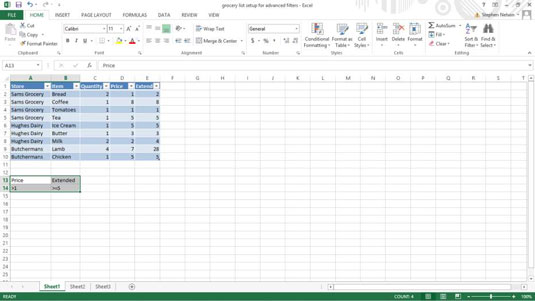
부울 식을 구성하려면 비교 연산자를 사용한 다음 비교에 사용된 값을 사용합니다.
| 운영자 | 그것이 하는 일 |
|---|---|
| = | 같음 |
| 미만 | |
| <> | 다음보다 작거나 같음 |
| > | 보다 큼 |
| >= | 보다 크거나 같음 |
| <> | 같지 않다 |
셀 A14의 부울 표현식은 값이 1보다 큰지 확인하고, 셀 B14의 부울 표현식은 값이 5보다 크거나 같은지 확인합니다. 이 두 테스트를 모두 충족 하는 모든 레코드 는 다음에 의해 포함됩니다. 필터링 작업.
여기서 중요한 포인트는 다음과 같습니다의 기준에 맞는 테이블의 모든 레코드를 어떤 기준 행 중 하나는 필터링 된 테이블에 포함됩니다. 따라서, 당신이 그 항목에 대한 기록을 포함 할 경우 중 하나 비용보다 $ 1을 넘지 씩 또는 합계 즉 (양의 배에 단가를 곱한 후) 비용을 쇼핑에 $ (5) 적어도 두 개의 행 사용 - 각 기준에 대한 하나.
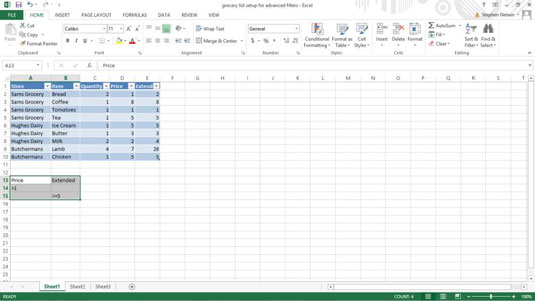
고급 필터 및 기준 범위에 대한 테이블을 설정한 후에는 고급 필터 작업을 실행할 준비가 된 것입니다. 이렇게 하려면 다음 단계를 수행하십시오.
테이블을 선택합니다.
표를 선택하려면 목록의 왼쪽 상단 모서리에서 오른쪽 하단 모서리로 마우스를 끕니다. 왼쪽 상단 모서리에 있는 셀을 선택하고 Shift 키를 누른 상태에서 End 키를 누르고 오른쪽 화살표를 누르고 End 키를 누르고 아래쪽 화살표를 눌러 Excel 표를 선택할 수도 있습니다. 이 기술은 화살표 키를 사용하여 Excel 표 범위를 선택합니다.
데이터 탭의 고급 필터를 선택합니다.
Excel에 고급 필터 대화 상자가 표시됩니다.
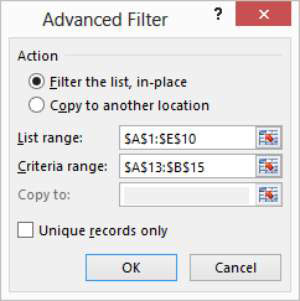
필터링된 테이블을 배치할 위치를 Excel에 알려줍니다.
작업 라디오 버튼을 사용하여 테이블을 제자리에서 필터링할지 아니면 새 위치에 복사할지 여부를 지정합니다. 테이블을 제자리에서 필터링하거나(Excel에서 필터링 기준을 충족하지 않는 테이블의 레코드를 숨깁니다) 필터링 기준을 충족하는 레코드를 새 위치로 복사할 수 있습니다.
목록 범위를 확인하십시오.
목록 범위 텍스트 상자에 표시된 워크시트 범위($A$1:$E$10)는 목록을 올바르게 식별해야 합니다. 그러나 텍스트 상자에 올바른 워크시트 범위가 표시되지 않으면 입력합니다.
기준 범위를 제공합니다.
기준 범위 텍스트 상자에 항목을 입력하여 고급 필터 기준이 포함된 워크시트 범위를 식별합니다. 기준 범위는 $A$13:$B$15입니다.
(선택 사항) 필터링 결과를 복사하는 경우 대상을 제공합니다.
필터 결과를 새 위치로 복사하도록 Excel에 지시한 경우 복사 대상 텍스트 상자를 사용하여 이 위치를 식별합니다.
확인을 클릭합니다.
Excel에서 목록을 필터링합니다. 이제 테이블에는 비용이 $1 이상이고 확장된 합계가 $5 이상인 항목만 표시됩니다.
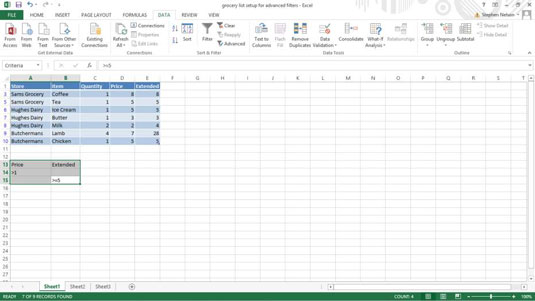
그게 다야. 나쁘지 않죠? 고급 필터링은 매우 간단합니다. 실제로 하는 일은 부울 논리 표현식을 작성한 다음 Excel에 해당 표현식을 사용하여 테이블을 필터링하도록 지시하는 것입니다.
Excel에서 회귀 분석을 통해 데이터 간의 관계를 탐색하고 시각적으로 분석하는 방법을 알아보세요. 다양한 단계를 따라 쉽게 산점도를 만들 수 있습니다.
이 가이드를 사용하여 LuckyTemplates.com에서 Azure Information Protection을 효과적으로 구성하는 방법을 알아보세요.
SharePoint와 Power BI 통합 방법 및 LuckyTemplates.com에서 보고서를 SharePoint 사이트에 연결하는 다양한 방법에 대해 알아보세요.
프레젠테이션 중 펜 혹은 형광펜을 사용하여 PowerPoint 슬라이드에 그린 경우, 사용자가 다음 프레젠테이션을 위해 그림을 저장하거나 쉽게 지울 수 있도록 하는 방법을 알립니다.
Smartsheet는 프로젝트를 관리하고, 워크플로를 구축하고, 팀과 협업할 수 있는 동적 작업 플랫폼입니다.
SharePoint는 다양한 워크플로 응용 프로그램, "목록" 데이터베이스 및 기타 웹 구성 요소는 물론 보안 기능을 사용하여 비즈니스 그룹의 공동 작업을 제어하는 웹 기반 공동 작업 시스템입니다.
반니엔 캘린더(Van Nien Calendar)는 휴대폰에서 달력 보기 애플리케이션으로, 휴대폰에서 태음태양일을 빠르게 확인하고 중요한 업무를 정리할 수 있도록 도와줍니다.
Microsoft Outlook은 Microsoft Corporation에서 개발한 비즈니스 및 생산성 응용 프로그램입니다.
ClickUp은 모든 비즈니스에서 가장 높은 평가를 받는 생산성 플랫폼 중 하나입니다. Google, Booking.com, San Diego Padres 및 Uber와 같은 대기업은 모두 ClickUp을 사용하여 직장 생산성을 높입니다.
PDF는 텍스트 문서를 읽고, 만들고, 보내는 데 일반적으로 사용되는 형식이 되었습니다. 결과적으로 이러한 유형의 문서화에 사용되는 프로그램 수가 증가했습니다. PDF-XChange Viewer는 점점 더 많은 PDF 뷰어 중 하나입니다.








